word2017怎么给方框打勾?Word2017在方框内打勾的三种方法
时间:2021-06-28 来源:互联网
有时候我们在编辑Word文档的时候,需要方框中打勾,这时该怎么输入呢?下面我们就一起来看一下Word文档中打勾的几种方法吧。

直接输入法:
首先把鼠标定位到需要输入方框打勾的位置,接着在键盘上找到Alt这个键

然后用一个手一直按着Alt键,另一个输入数字9745,这时word编辑的位置就会出现一个方框打勾了

插入符号:
除了上面的方法外,我们也可以通过插入符号的方法来完成,点击World的插入菜单

接着点击工具栏上的符号/其它符号菜单项

在打开的符号窗口中,我们点击字体下拉菜单,然后找到并选中Wingding2菜单项

拖动右侧的下滑菜单,就可以找到方框中打对号的符号了,然后点击下面的插入按钮就会把该按钮插入到文档中

修改字体法:
在需要输入方框打勾的位置,输入一个大写的R字母

然后选中R字母,在弹出的菜单中点击字体下拉菜单

在字体下拉菜单中我们选择Wingding2菜单项,这时刚刚输入的大写R字母就变成了方框中的对勾了

相关阅读:
word2017怎么加水印?word2017添加水印教程
word2017怎么自动生成目录?word2017自动生成目录教程
word2017怎么快速设置表格框线?word2017设置表格框线教程
以上就是Word2017在方框内打勾的三种方法的全部内容了,希望对各位有所帮助。如果大家还有其他方面的问题,可以留言交流,请持续关注PHP爱好者!
相关阅读更多 +
-
 人征塔战雷能塔属性如何 2026-01-14
人征塔战雷能塔属性如何 2026-01-14 -
 奔奔王国竞技场如何搭配阵容 2026-01-14
奔奔王国竞技场如何搭配阵容 2026-01-14 -
 12306官网火车票余票实时查询-火车票官网快捷购票入口 2026-01-14
12306官网火车票余票实时查询-火车票官网快捷购票入口 2026-01-14 -
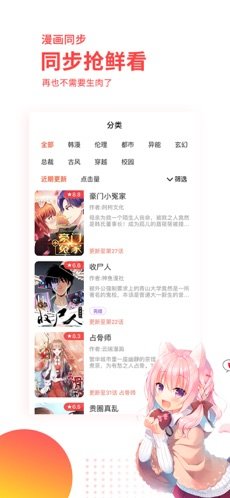 汗汗漫画官方免费下载入口-汗汗漫画2024新版下载安装 2026-01-14
汗汗漫画官方免费下载入口-汗汗漫画2024新版下载安装 2026-01-14 -
 鱼会冬眠吗 蚂蚁庄园1月12日答案最新 2026-01-14
鱼会冬眠吗 蚂蚁庄园1月12日答案最新 2026-01-14 -
 迷踪拳的梗是什么梗揭秘霍元甲绝学背后的网络爆笑梗 2026-01-14
迷踪拳的梗是什么梗揭秘霍元甲绝学背后的网络爆笑梗 2026-01-14
最近更新





